
PHP 편집자 Zimo는 오늘 WPS 테이블에서 다중 조건 계산을 구현하는 함수를 사용하는 방법을 소개합니다. 일상 업무와 학습에서 우리는 여러 조건에 따라 데이터에 대한 통계 및 분석을 수행해야 하는 경우가 많으며, WPS 테이블은 이러한 목표를 빠르게 달성하는 데 도움이 되는 풍부한 기능을 제공합니다. 다음으로, 간단하고 이해하기 쉬운 단계를 통해 다중 조건 계산 요구 사항을 충족하기 위해 WPS 테이블의 기능을 유연하게 사용하는 방법을 알려드리겠습니다.
시스템 버전: win10
소프트웨어 버전: WPS2019
1. 이번 강의에서는 [WPS 소프트웨어 기초] 4-9장에서 다중 조건 계산을 위한 함수를 설명합니다.

2. 그림과 같이 [삽입] 메뉴에 [피벗 테이블 생성]이 있습니다.
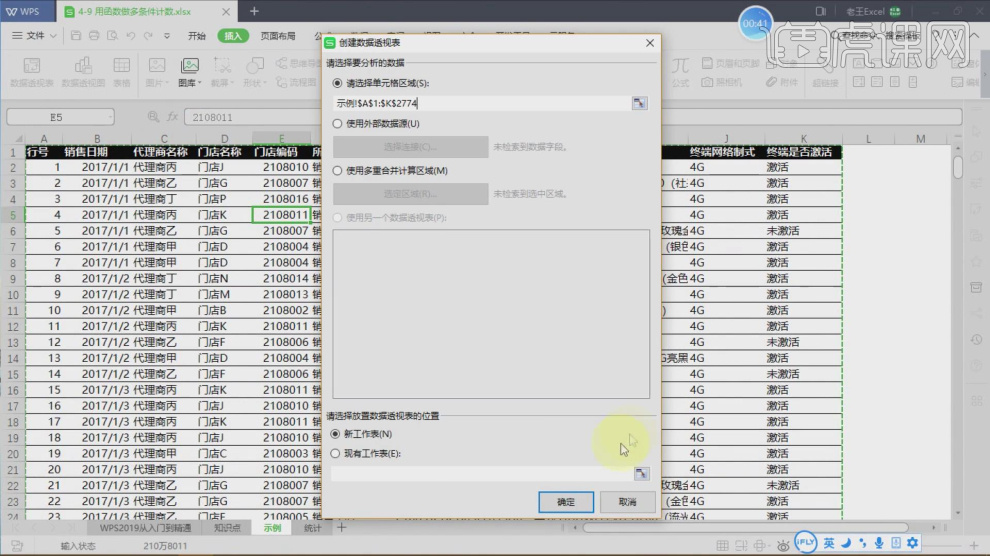
3. 그림과 같이 피벗 테이블을 입력한 다음 오른쪽에서 조건을 [영역]으로 드래그합니다.
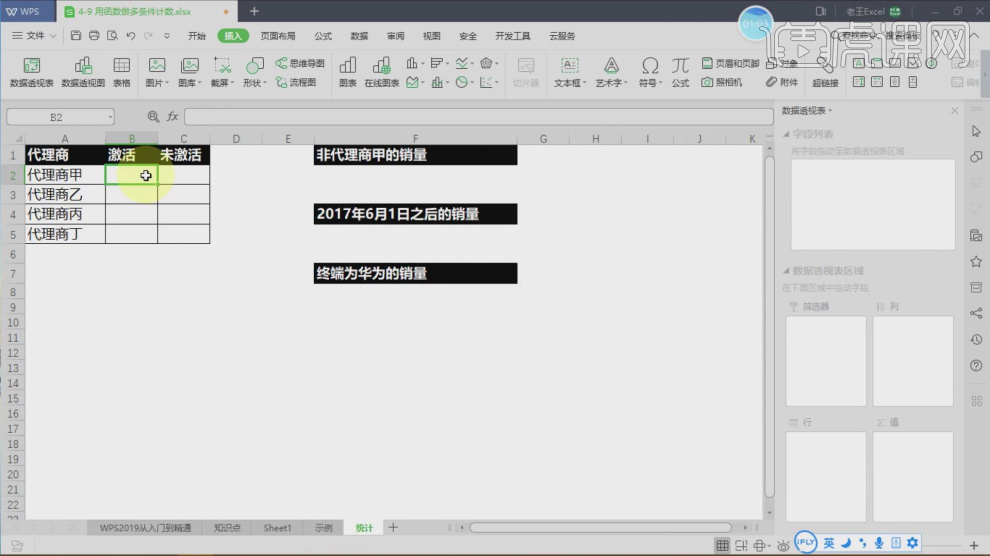
4. =COUNTIF 함수를 입력하면 그림과 같이 해당 조건이 [Area 1, Condition 1,...]임을 알 수 있습니다.
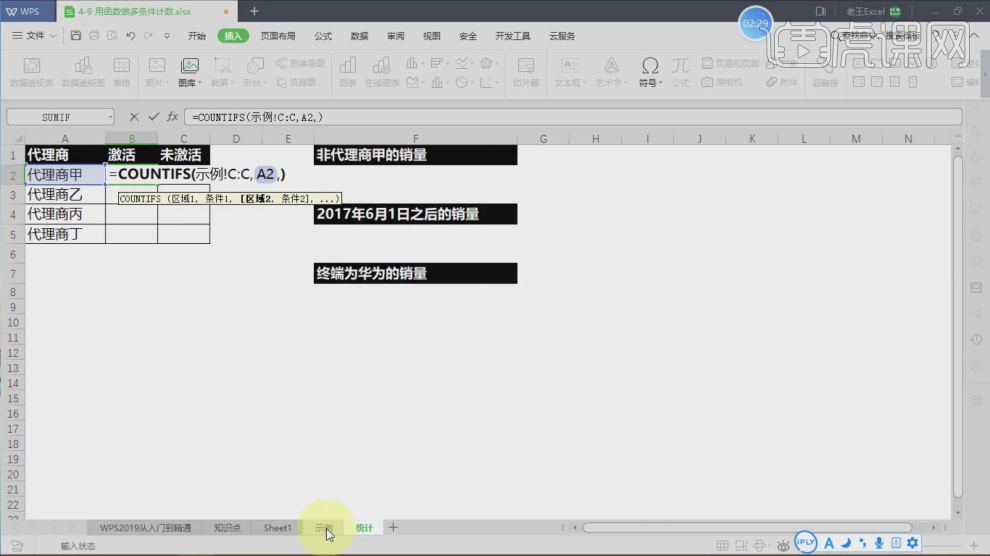
5. 사진과 같이 요구 사항에 따라 개선해 드리겠습니다.
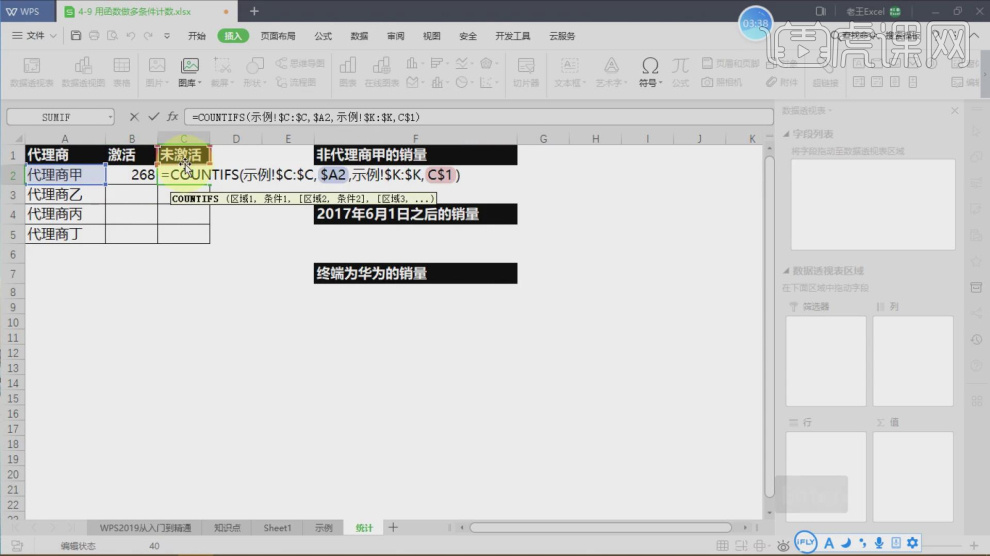
6. 조정이 완료되면, 내용을 드래그 앤 복사한 후, [기능 매개변수]를 열어 그림과 같이 조정해 주세요.
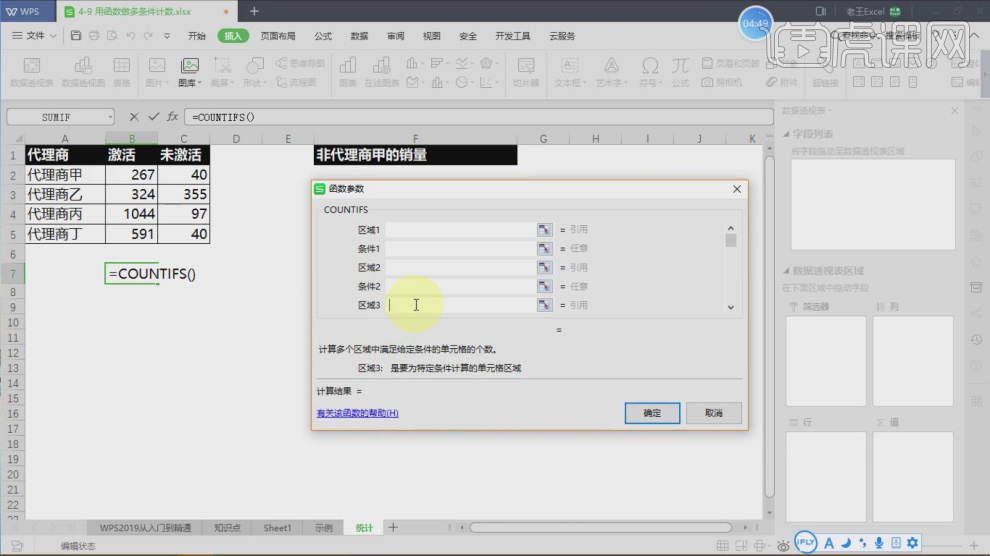
7. 그림과 같이 학생들이 함수를 사용하여 판매량을 설정하는 방법은 다음과 같습니다.
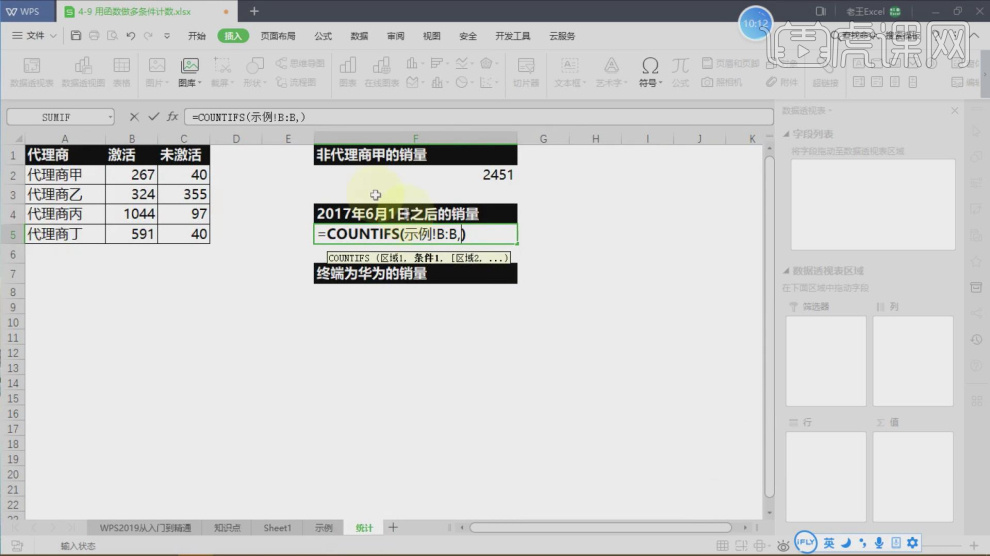
8. 그림과 같이 function = CONUTIFS + content를 입력합니다.
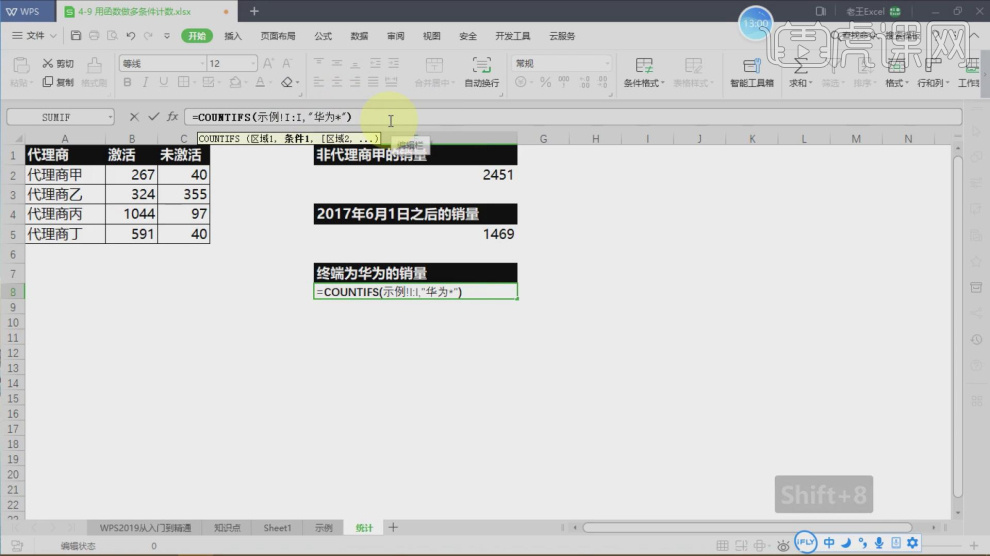
9. 입력이 완료되면 그림과 같이 디스플레이가 변경된 것을 확인할 수 있습니다.
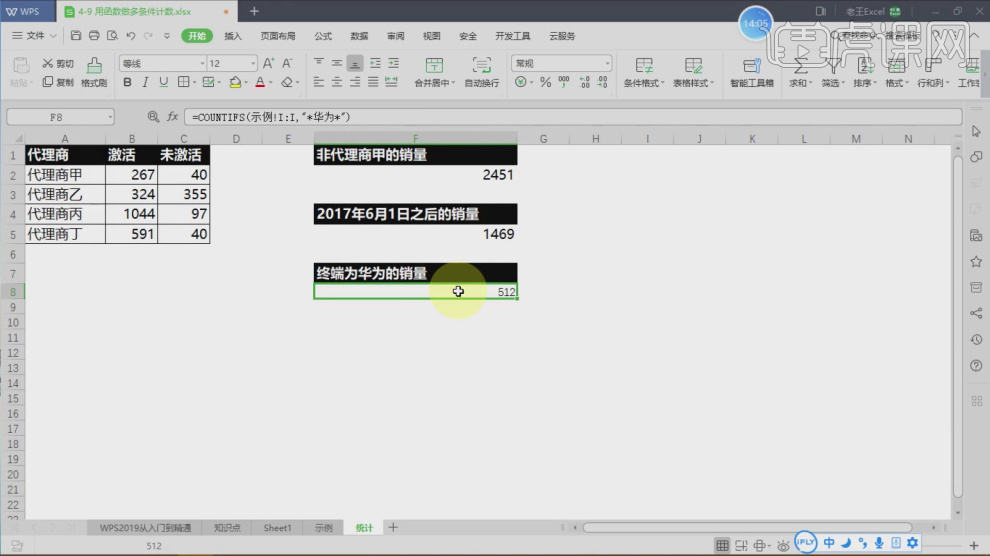
10. 시청해주셔서 감사합니다.

위 내용은 WPS 테이블에서 다중 조건 계산을 수행하는 함수를 사용하는 방법의 상세 내용입니다. 자세한 내용은 PHP 중국어 웹사이트의 기타 관련 기사를 참조하세요!